Bagi seorang gamers khusunya yang suka online atau mungkin bermain game di jaringan, salah satu peralatan yang wajib ada untuk menghubungkan satu computer dengan computer lainnya adalah kabel Lan crossover. Di sesi ini kita akan membuat sebuah jaringan kecil dengan menghubungkan 2 buah computer dan cara konfigurasi IP nya. Langkah pertama sebelum membuat jaringan Lan adalah menyiapkan peralatan yang akan kita gunakan antara lain:
- 2 buah computer (bisa PC ,Laptop atau Nettop yang penting ada LAN Card nya)
- 1 kabel Lan crossover
- Sistem Operasi Windows XP
Kemudian langkah selanjutnya adalah merencanakan IP Address yang akan kita gunakan. Uuntuk menuliskan sebuah IP di computer kita tentu saja ada aturannya. Konfigurasi IP yang akan kita gunakan dalam tutorial ini adalah sebagai berikut :
IP Address Pada Komputer Pertama adalah 192.168.100.2 dengan SubnetMask 255.255.255.0
IP Address pada Komputer Kedua adalah 192.168.100.3 dengan SubnetMask 255.255.255.0
Sedikit penjelasan untuk penulisan IP Address. IP Address sendiri terdiri dari NetID dan HostID. NetID menjelaskan tentang Network ID dari sebuah jaringan. Salah satu syarat agar computer bisa terhubung secara baik, NetID antara computer yang saling berhubungan harus sama. HostID menjelaskan tentang Host ID atau nomor alamat dari sebuah computer pada suatu jaringan. Kemudian panjang dari NetID tergantung dengan Subnet Mask yang digunakan seperti pada konfigurasi yang akan kita gunakan 255.255.255.0 adalah panjang dari NetID = 24 bit kemudian sisanya 8 bit adalah host ID. Maka struktur NetID dan Host ID yang kita gunakan adalah sebagai berikut
192.168.100.2
192.168.100.3
Keterangan : NetID : harus sama di satu jaringan
HostID: Harus berbeda di satu jaringan
Untuk mempelajari IP Address bisa teman-teman pelajari di elearning.amikom.ac.id. Nah setelah peralatan sudah disiapkan dan konfigurasi IP Address sudah dilakukan maka kedua computer sudah siap di hubungkan.
Konfigurasi IP Address pada Komputer Pertama
Pada computer pertama saya akan menggunakan IP Addres 192.168.100.2
- Setelah masuk Sistem Operasi Windows XP, silahkan buka Control Panel - Network and Internet Connections - Network Connection
- Klik kanan pada Lan card anda Properties
- Di tab General di kolom penggunaan koneksi pilih Internet Protocol (TCP/IP) dan Klik opsi properties maka muncul sebuah jendela baru
- Check list “Use the following IP Address”. Masukkan IP addres sesuai dengan aturan di teori tadi. Disini saya menggunakan IP Address 192.168.100.2 dan masukkan Subnet mask 255.255.255.0. Klik Ok
- Centang show icon in notification area when connected
- klik close
Hampir sama seperti computer kedua hanya saja teman teman ganti IP Addres nya. Pada computer kedua saya menggunakan IP Address 192.168.100.3. Untuk jelas nya seperti ini.
- Setelah masuk Sistem Operasi Windows XP, silahkan buka Control Panel - Network and Internet Connections - Network Connection
- Klik kanan pada Lan card anda Properties
- Di tab General di kolom penggunaan koneksi pilih Internet Protocol (TCP/IP) dan Klik opsi properties maka akan muncul sebuah jendela baru
- Check list “Use the following IP Address”. Masukkan IP addres sesuai dengan aturan di teori tadi. Disini saya menggunakan IP Address 192.168.100.3 dan masukkan Subnet mask 255.255.255.0. Klik Ok
- Centang show icon in notification area when connected
- Klik close
Menguji koneksi antar computer 1 dan 2
Pada Komputer 1
Masuk di Start - All Programs - Accessories - Command Prompt
ketikkan “Ping_IP Addres Tujuan”. Ping 192.168.100.3
Pada Komputer 2
Sama seperti di computer 1 hanya saja IP Addres tujuan diganti dengan IP Address computer 1
Ada 3 kemungkinan hasil dari pengujian dengan perintah ping yaitu:
DHU (Destination Host Unreachable)
hasil menunjukkan bahwa kesalahan kemungkinan pada computer user bukan computer tujuan.
Solusi nya :
- silahkan anda check apakah Lan card di computer anda sudah terpasang dengan benar
- Check kembali penulisan IP Address pada computer anda
- Check kembali apakah kabel lan anda sudah terpasang dengan benar
RTO (Request Time Out)
Hasil menunjukkan bahwa kesalahan kemungkinan pada computer tujuan.
Solusi nya :
- Check kembali penulisan IP Tujuan pada sintaks ping
- Check kembali apakah pemasangan kabel sudah tepat di Komputer tujuan
- Check kembali NetID pada computer tujuan
- Matikan Firewall di kedua computer (Cara Matikan Firewall)
Replay from
Hasil menunjukkan bahwa anda sudah dapat mengirimkan paket data dari computer anda ke computer tujuan dan computer tujuan membalas kiriman paket data yang sudah anda kirimkan tadi. Kesimpulan nya sudah pasti Congratulation you pass the exam!!! Alias sukses.


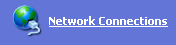
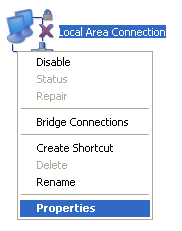
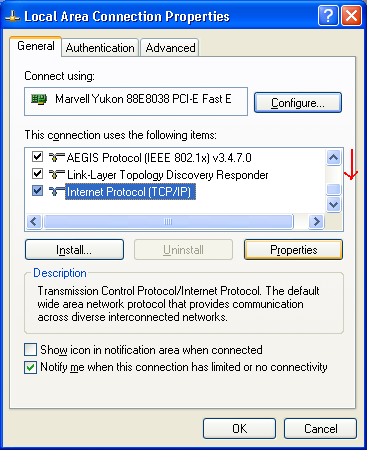

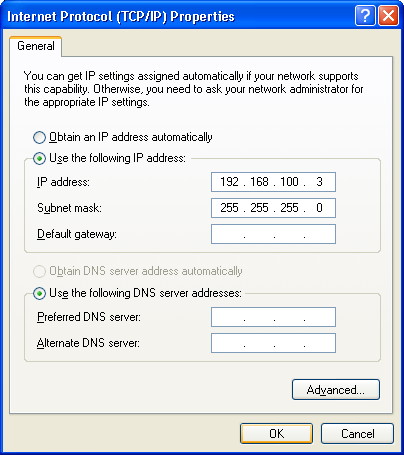





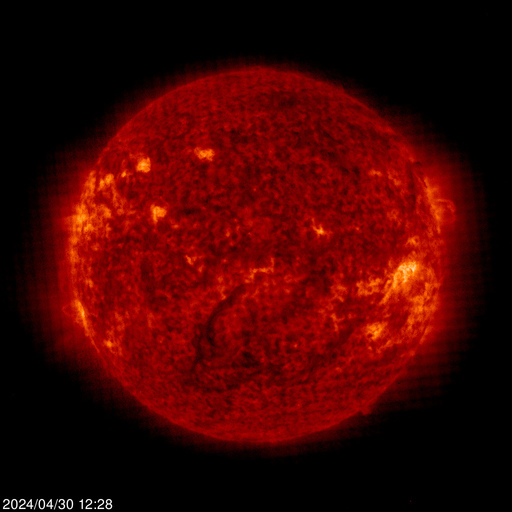

0 komentar